安装Ubuntu
使用VM17
1.检查BIOS虚拟化支持
2.新建虚拟机
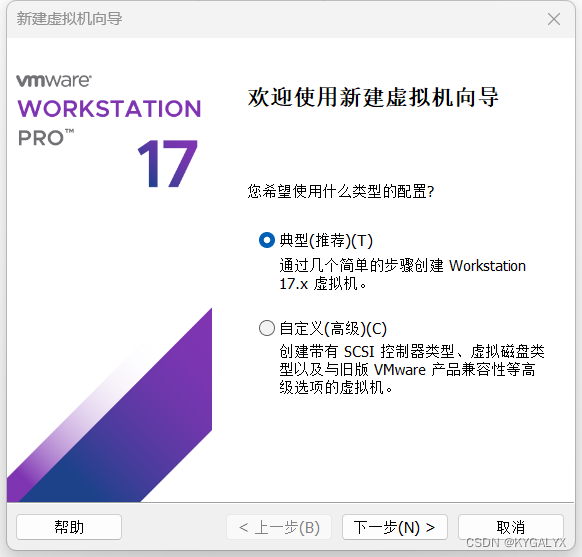
3.选择镜像文件

4.创建用户
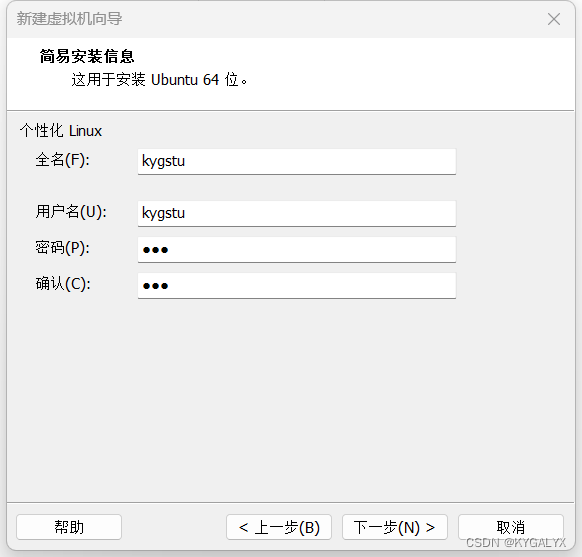
5.选择安装位置

6.指定空间大小
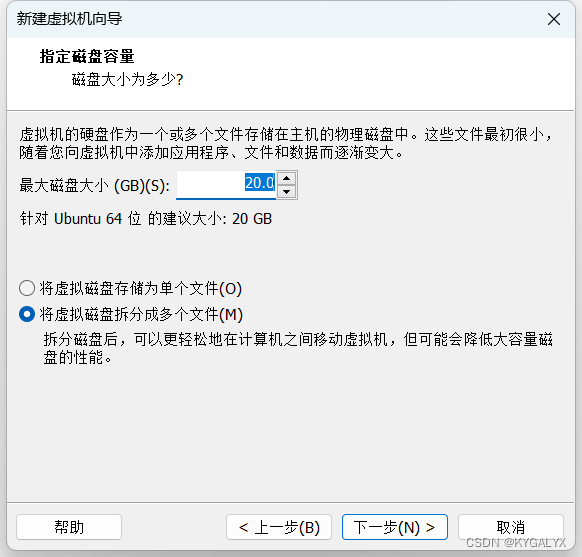
7.指定内存大小

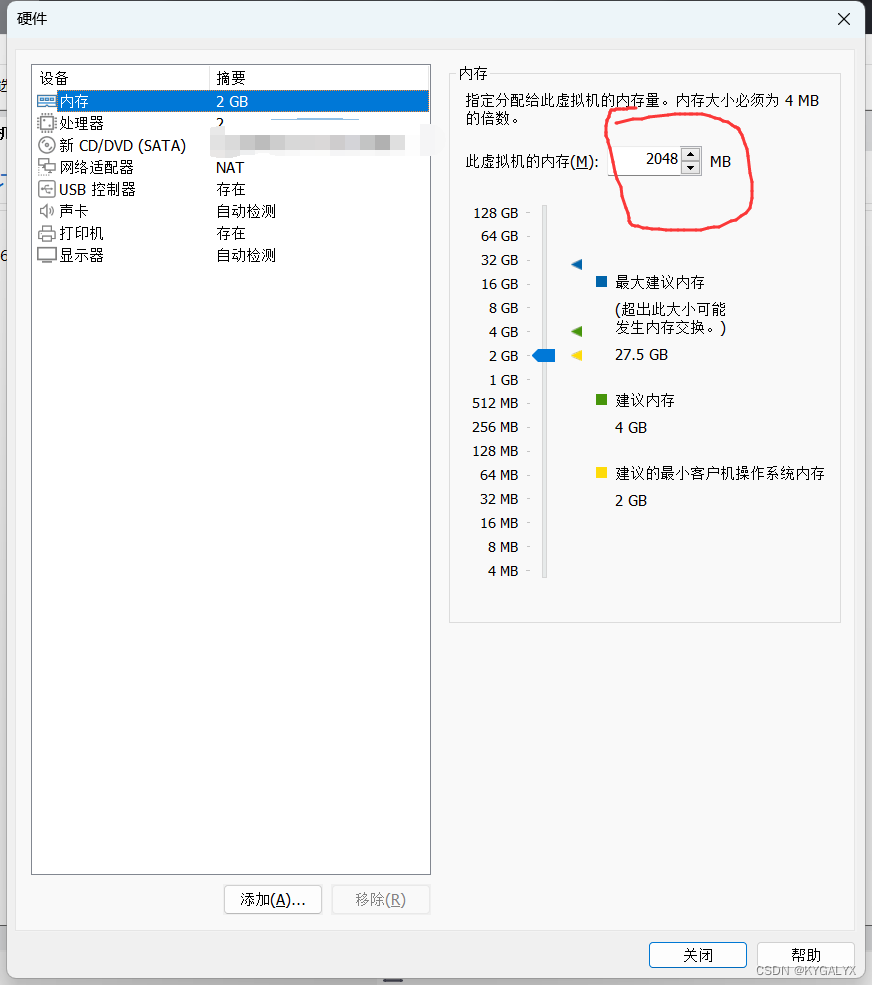
8.分配cpu内核

9.配置网络适配器
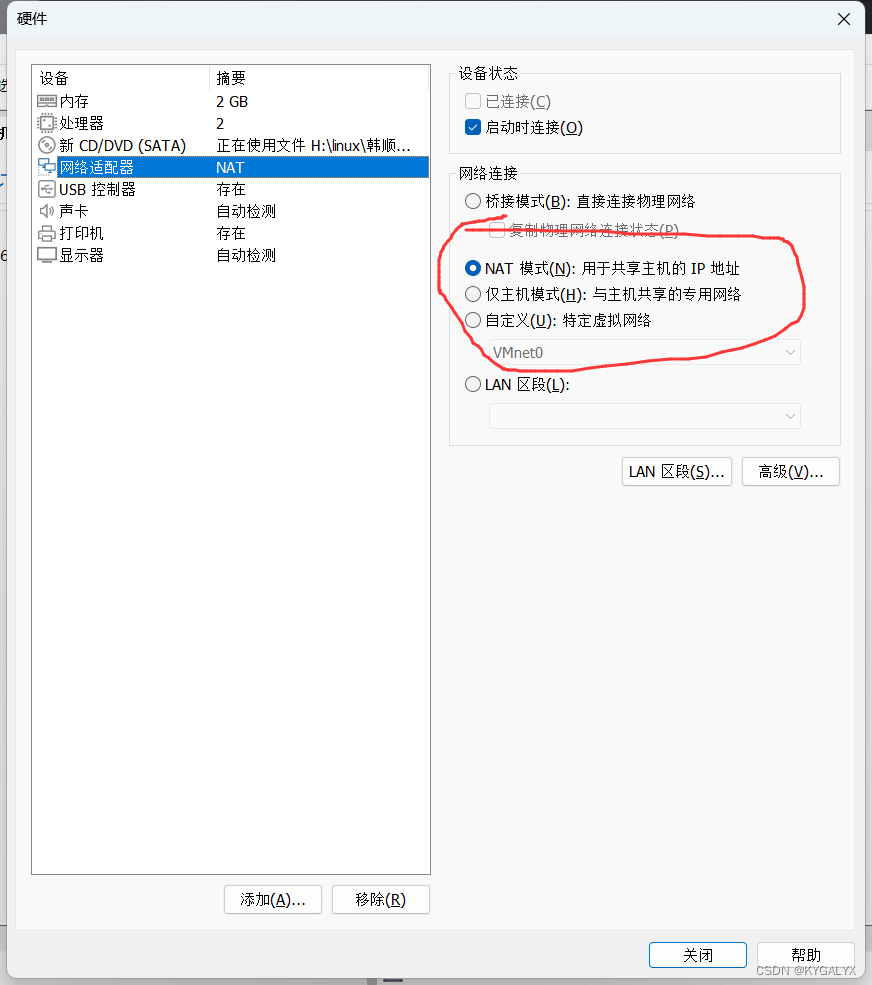
10.点击完成,开始进行Ubuntu的安装, 安装过程会比较长,请耐心等待…
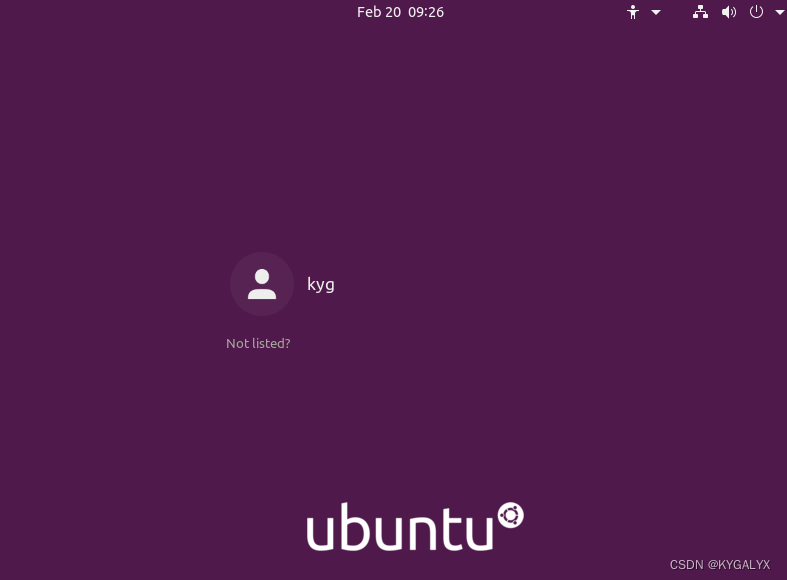
看到这个界面就算安装完成了




设置 Ubuntu 支持中文
默认安装的 ubuntu 中只有英文语言,因此是不能显示汉字的。要正确显示汉字,需要安装中文语言包。安装中文支
持步骤:
- 单击左侧图标栏打开 Language Support 菜单,点击打开 Language Support(语言支持)选项卡。
- 点击 Install / Remove Languages,在弹出的选项卡中下拉找到 Chinese(Simplified),即中文简体,在后面的选项框中打勾。然后点击 Apply Changes 提交,系统会自动联网下载中文语言包。(保证 ubuntu 是联网的)。
- 这时“汉语(中国)”在最后一位因为当前第一位是”English”,所以默认显示都是英文。我们如果希望默认显示用中文,则应该将“汉语(中国)”设置为第一位。设置方法是拖动,鼠标单击“汉语(中国)”,当底色变化(表示选中了)后,按住鼠标左键不松手,向上拖动放置到第一位。
- 设置后不会即刻生效,需要下一次登录时才会生效
Ubuntu 的 root 用户
安装 ubuntu 成功后,都是普通用户权限,并没有最高 root 权限,如果需要使用 root 权限的时候,通常都会在命令前面加上 sudo 。有的时候感觉很麻烦。
我们一般使用 su 命令来直接切换到 root 用户的,但是如果没有给 root 设置初始密码,就会抛出 su : Authentication failure 这样的问题。所以,我们只要给 root 用户设置一个初始密码就好了。
给 root 用户设置密码并使用
- 输入 sudo passwd 命令,设定 root 用户密码。
- 设定 root 密码成功后,输入 su 命令,并输入刚才设定的 root 密码,就可以切换成 root 了。提示符$代表一般用户,提示符#代表 root 用户。
- 以后就可以使用 root 用户了
- 输入 exit 命令,退出 root 并返回一般用户
Ubuntu 下开发 Python
安装好 Ubuntu 后,默认就已经安装好 Python 的开发环境。























 159
159











 被折叠的 条评论
为什么被折叠?
被折叠的 条评论
为什么被折叠?








